本文更新于: 2021年3月25日
阿喵前言:如果日常工作经常需要处理各种文件,相信大家对于电脑屏幕铺满了各种文件的场景应该都不陌生。
举个栗子:
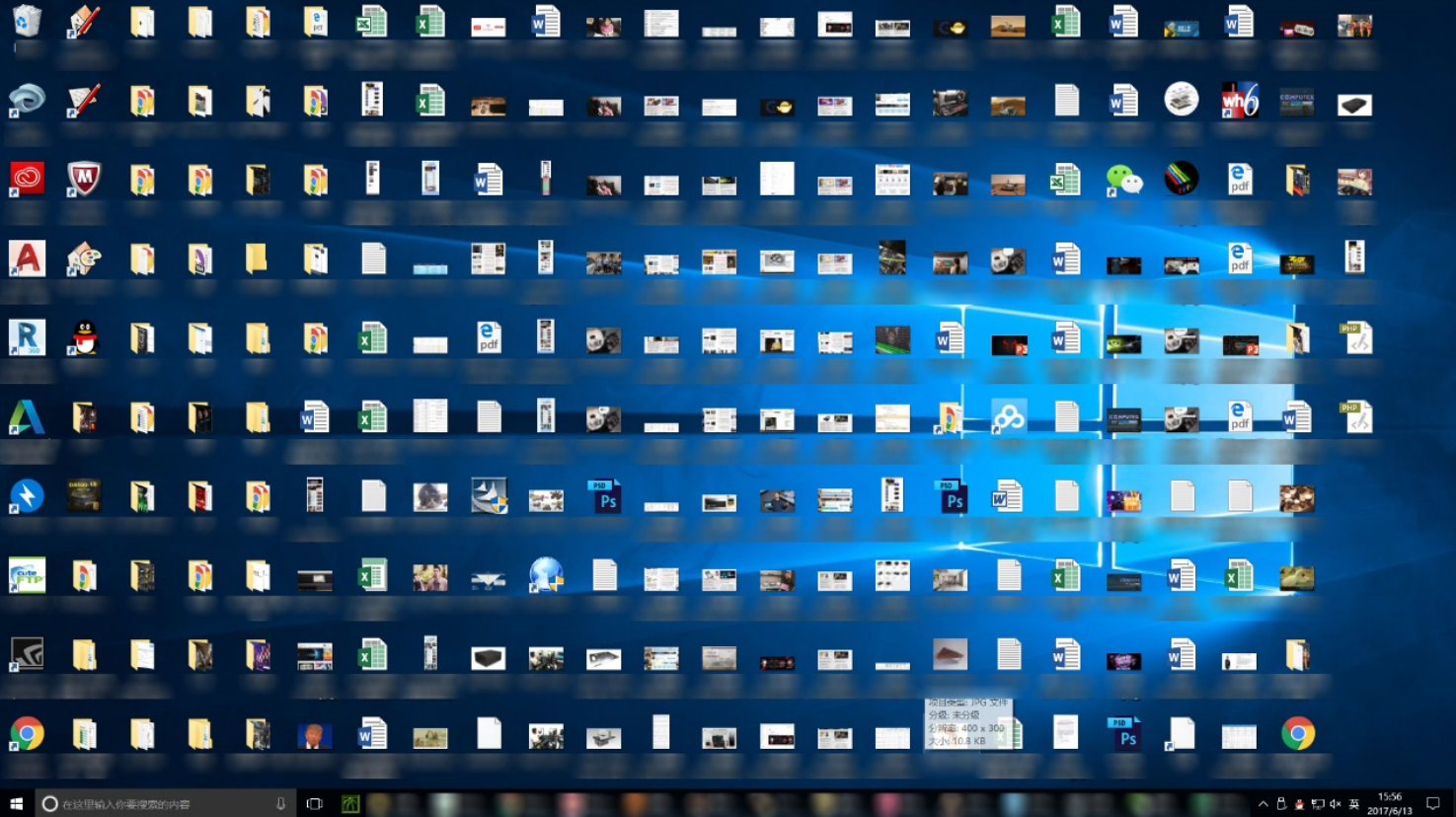
看到这样的桌面绝对不要惊讶,因为在小黑工作的这两年多来,见过太多人的桌面铺满了图标,对于有强迫症的我来讲,只能扭过头去,不然我恐怕会控制不住自己的手去帮忙整理桌面?
听说大神的桌面都是长这个样子的:

嘿嘿?,其实就是小黑我自己的桌面啦~~
干干净净,非常整洁有木有,只有下方的任务栏放置了几个使用频率非常高的软件,那么小伙伴一定非常好奇小黑是怎么高效查找文件的吧?接下来就给大家解开神秘面纱——
Everything
有一款神奇的工具叫做Everything,首次启动它可以建立文件名索引,然后进行毫秒级响应的快速搜索!!!
-
什么是 Everything? 答:按文件或者文件夹名称进行即时搜索的搜索引擎。
-
建立索引花费时长? 答:100万文件建立索引用时大约1分钟。
建立索引
本次分享的是Everything的便携版,初始状态只有两个文件:

这个时候打开会进行初始化(建立文件名的搜索索引),如果有弹窗选择以管理员身份运行,可以建立深度的索引,等待建立索引的过程~这时候可以小小发个呆~?♂️(因为小黑的文件超过300万个,所以根据官方给出的建立索引时间等待了3分钟,但是相信大部分小伙伴不会有小黑这么多文件的啦~)

当索引建立完毕,我们进行了相关搜索动作之后,本地会生成我们搜索的历史记录.csv格式文件,已及初始化的配置,还有一个本地索引名的.db类型数据库文件,小黑做测试的时候不小心给它删了!!
然后,就没有然后了,?可能由于开了超级管理员所以建立了深度索引,再次打开软件居然没有在文件夹下生成对应的数据库文件,但是强烈建议不要删掉它,毕竟是索引数据库文件,会保存文件名和文件路径的映射关系。
毫秒级响应
接下来使用昨天分享给大家的gif录制工具[ScreenToGif]制作一个文件搜索效果的动态效果:
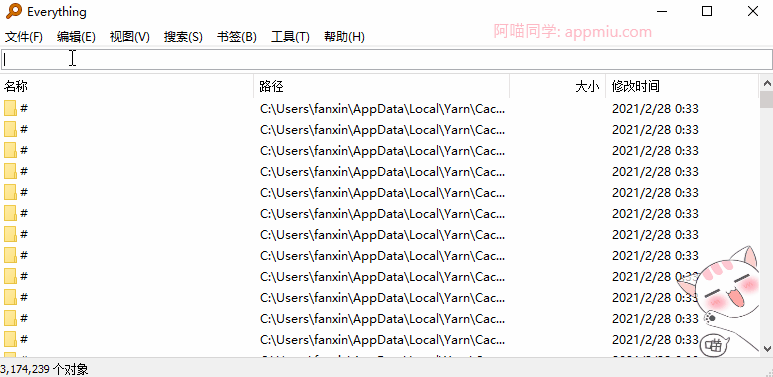
可以看到小黑电脑里有超过300万个文件,在文件建立索引之后,无论输入java、jdk还是什么,都可以毫秒级显示出所有搜索结果!!!是不是很酷炫!!
高级搜索技巧
一款优秀的搜索引擎,自然要有很多高阶使用技巧,很显然,Everything做到了!!
Everything支持正则表达式语法进行搜索,下面简单罗列一些常用语法:
| a\ | b | 匹配 a 或 b |
|---|---|---|
| gr(a|e)y | 匹配 gray 或 grey | |
| . | 匹配任一字符 | |
| [abc] | 匹配任一字符: a 或 b 或 c | |
| [^abc] | 匹配任一字符, 但不包括 a, b, c | |
| [a-z] | 匹配从 a 到 z 之间的任一字符 | |
| [a-zA-Z] | 匹配从 a 到 z, 及从 A 到 Z 之间的任一字符 | |
| ^ | 匹配文件名的头部 | |
| $ | 匹配文件名的尾部 | |
| ( ) | 匹配标记的子表达式 |
对于正则表达式语法的使用,算是一种高阶的搜索技巧了,这里需要专门花费很多的篇幅对正则表达式语法进行讲解,小黑就不赘述了,懂的人可以直接拿去用,不懂的人可以自行百度学习一下哦,其实就算不懂正则语法,单纯使用Everything就已经足够大部分人使用了!!!
贴心的教程
Everything针对不同的用户群体很贴心地提供了对应地使用教程,面向普通用户的常用搜索语法、面向懂正则语法的正则表达式搜索方法、面向命令行重度用户的命令行搜索语法!!
可以通过点击右上角的帮助分别进行查看!!
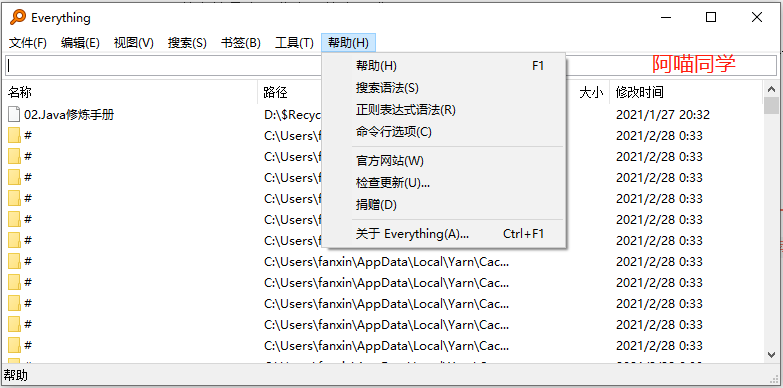
总结
今天这篇文章写的略有些仓促,就像那个没有再次生成的 .db 后缀的数据库文件,就出乎小黑的预料,但是相信大伙已经认识到了这款非常强大的文件搜索引擎,已经在使用它的老朋友也了解到了如何学习它的高阶搜索技巧,相信拥有它,一定会让你在文件管理方面如虎添翼!!
声明:本站为个人非盈利博客,资源均网络收集且免费分享无限制,无需登录。资源仅供测试学习,请于24小时内删除,任何个人或组织,在未征得本站同意时,禁止复制、盗用、采集。请支持正版!如若侵犯了您的合法权益,可联系我们处理。










下载不了